GPU가 고장나거나 문제가 있을 때 주의해야 할 경고 신호

GPU가 성능 저하의 원인이 된다는 결론을 내리기 전에 유사한 증상을
유발할 수 있는 다른 구성 요소의 잠재적인 소프트웨어 문제나 하드웨어 문제를 배제합니다.
시끄러운 팬 소음, 통합 그래픽으로 더 나은 성능, 최소 부하에서 과열,
낮은 FPS, 잦은 충돌과 같은 징후는 GPU의 하드웨어 문제를 나타냅니다.
GPU가 보증 기간 동안 이러한 징후가 보이면 제조업체에서 교체하십시오.
보증 기간이 지난 경우 현지 지원을 받아 수리가 가능한지 평가하십시오.
2023.10.10-노트북 GPU 이름과 성능을 쉽게 이해하는 방법을 알아보자
노트북 GPU 이름과 성능을 쉽게 이해하는 방법을 알아보자
노트북 GPU 이름과 성능을 쉽게 이해하는 방법을 알아보자 노트북과 데스크톱 GPU는 동일한 이름을 사용하는 경우가 많지만 성능에는 상당한 차이가 있습니다. 예를 들어 노트북 RTX 3070 Ti는 데스
kanonxkanon.tistory.com
GPU는 그래픽 집약적인 작업을 처리하는 주요 구성 요소입니다.
내구성이 좋음에도 불구하고 결국 닳고 고장나기 시작합니다.
최종 순간에 도달하기 전에 일반적으로 고장이 임박했다는 징후와
적시에 수리 또는 교체가 필요하다는 징후가 나타납니다.
이 가이드에서는 이러한 표지판에 대해 자세히 설명합니다.
시작하기 전에
GPU 장애 징후를 조사하기 전에 컴퓨터의 소프트웨어 문제,
RAM 및 SSD와 같은 다른 구성 요소의 장애, 잘못된 GPU 설치, 오래되거나
손상된 드라이버 실행 및 기타 요인으로 인해 아래에
언급된 일부 지표도 발생할 수 있음을 인식해야 합니다.

계속하기 전에 GPU가 올바르게 연결되었는지, 드라이버가 최신인지,
GPU를 오버클럭하거나 소프트웨어 설정을 잘못 구성하지 않았는지 확인해야 합니다.
또한 전용 GPU의 연결을 끊고 PC를 통합 또는 대체 GPU에서 실행하여
동일한 문제가 지속되는지 확인합니다.
그런 경우 문제의 GPU가 아닌 다른 구성 요소 또는 소프트웨어 설정이 원인일 수 있습니다.
위의 문제를 제거한 후에도 아래에 나열된 징후가 지속되면 GPU에
잠재적인 문제가 발생할 수 있습니다.
그러나 이러한 징후를 평가할 때는 다른 원인을 계속 제거해야 합니다.
크고 특이한 팬 소음

그래픽 카드는 일반적으로 많은 작업 부하를 처리할 때 약간의 소음을 발생시킵니다.
그러나 소리가 비정상적으로 크거나 특이해지면 GPU에 문제가 있음을 나타낼 수 있습니다.
케이스 내부를 확인하여 모든 GPU 팬이 정상적으로 회전하는지 확인하십시오.
다른 잠재적인 문제를 제외하고 하나 이상의 팬이 쉬고 있는 것을 발견하면 뭔가 잘못되었음을 보여줍니다.
GPU 팬이 회전하지만 큰 소음이 발생하는 경우 GPU 플러그를 뽑고 먼지를 제거한 후
팬의 손상 여부를 검사합니다.
그런 다음 GPU 없이 PC를 실행하여 다른 소스에서 노이즈가 발생하는지 확인합니다.
GPU를 연결했을 때만 노이즈가 다시 발생하면 그래픽 카드에 잠재적인 하드웨어 문제가 있음을 나타냅니다.
통합 카드의 성능 향상
GPU의 고장 여부를 측정하는 효과적인 방법 중 하나는 특정 애플리케이션에 대한
통합 그래픽 카드로 전환하여 성능을 평가하는 것입니다.
Windows에서 Settings > System > Display > Graphics(설정 > 시스템 >
디스플레이 > 그래픽)로 이동하고 원하는 앱을 선택한 후 "Options(옵션)"를 클릭하고
"High Performance(고성능)"를 선택한 후 설정을 저장합니다.
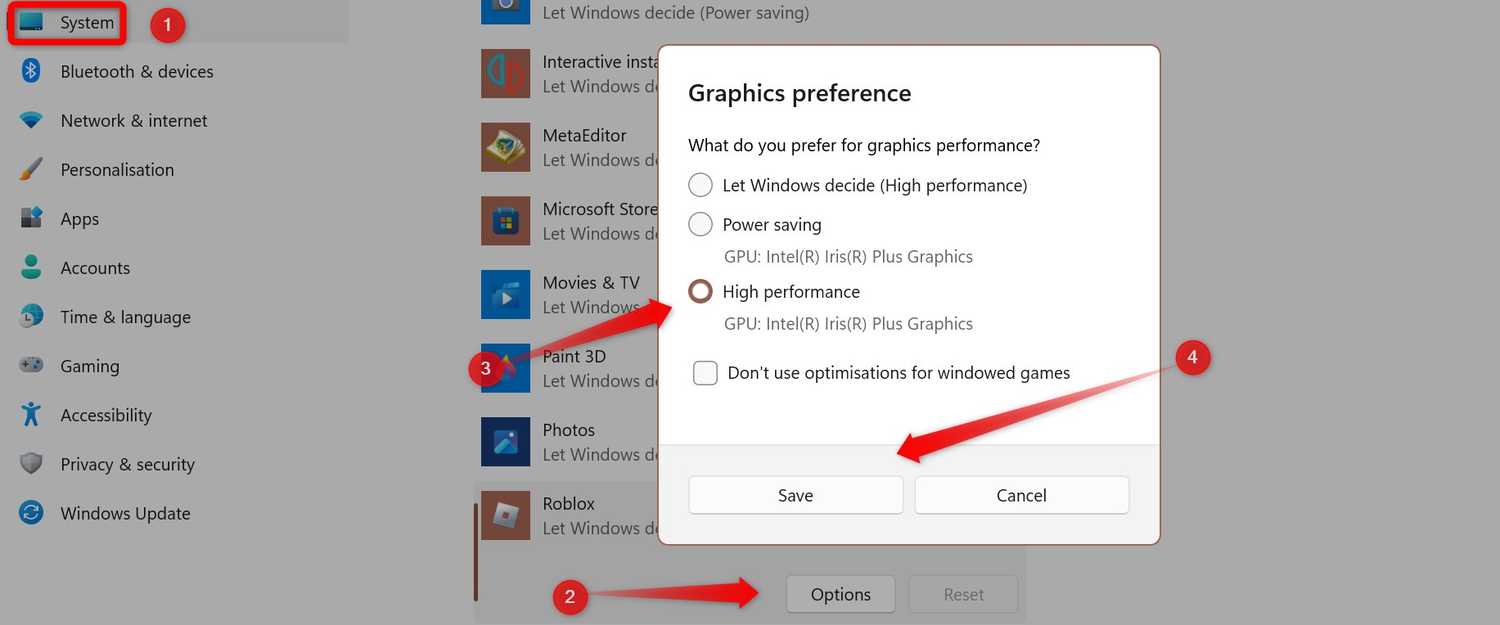
전용 GPU 소프트웨어를 사용하면 일반적으로 기본 GPU를 변경할 수 있습니다. 전용 GPU에서 그래픽 집약적인 작업을 실행하는 동안 그래픽 관련 문제와 오류가 발생하지만 통합 GPU로 전환할 때 이러한 문제가 사라지면 메인 GPU의 수명이 다했을 수도 있음을 시사합니다.
과도한 부하 없이 높은 GPU 온도
과중한 부하에서 GPU의 정상 작동 온도는 일반적으로 65°C에서 85°C 사이인 반면 유휴 상태에서는 30°C에서 40°C 미만이어야 합니다. 그러나 GPU에 하드웨어 문제가 있는 경우 평소보다 더 뜨거워질 수 있습니다. 몇 가지 경고 신호가 표시되고 GPU에 장애가 발생할 수 있다고 의심되는 경우 GPU 온도를 자세히 모니터링합니다.

유휴 상태가 되거나 가벼운 부하에서 급격하게 상승하더라도 GPU 온도가 높게 유지되는 경우 GPU에 추가 조사가 필요한 문제가 발생할 수 있음을 나타내는 또 다른 지표입니다.
GPU 관련 오류가 자주 발생합니다.
GPU는 정상적인 작동 조건에서 오류를 나타내지 않고 이상적으로 작동해야 합니다. GPU 관련 오류가 발생하는 경우 그래픽 카드 드라이버 업데이트, GPU 사용 확인, 설정 재설정, 시스템 업데이트 확인, 오버클럭 끄기 등의 기본적인 문제 해결 단계가 일반적으로 문제를 해결해야 합니다.
권장 문제 해결 단계를 시도했음에도 불구하고 GPU 관련 오류가 증가하는 것을 발견하면 그래픽 카드에 하드웨어 문제가 있음을 나타낼 수 있습니다.
열악한 그래픽 처리 및 FPS 저하
VRAM 양이 적당하고 전원공급장치(PSU)가 호환되며 통풍이 잘 되고 램이 클럭 속도가 적당하다면 GPU에서 최적의 성능을 기대해야 합니다. 하지만 게임이 더 자주 지연되고 로딩에 시간이 걸리고 그래픽 처리가 잘 되지 않는다면, 뭔가 잘못되었다는 경고 신호입니다.
2023.10.13-컴퓨터에 그래픽 카드(GPU)가 있는지 확인하는 방법을 알아보자
컴퓨터에 그래픽 카드(GPU)가 있는지 확인하는 방법을 알아보자
컴퓨터에 그래픽 카드(GPU)가 있는지 확인하는 방법을 알아보자 GPU는 PC 게임을 플레이하는 데 가장 중요한 구성 요소이며, 새로운 게임이나 더 높은 그래픽 설정을 위해서는 강력한 GPU가 필요합
kanonxkanon.tistory.com
또한 게임이 프레임을 렌더링하는 데 비정상적으로 오랜 시간이 걸리고 게임이 진행됨에 따라 FPS가 상당히 저하되는 것을 볼 수 있다면 GPU에 문제가 있을 가능성이 높다는 분명한 신호입니다.
잦은 충돌, 그래픽 결함 및 BSOD 발생
게임이나 기타 그래픽 처리 소프트웨어가 자주 충돌하기 시작하고 게임이 자주 끊기고 그래픽 결함 및 시각적 아티팩트의 빈도가 증가하는 것과 함께 게임이 지속적으로 중단되는 것을 발견하면 GPU가 제대로 작동하지 않는다는 명확한 표시입니다.
그래픽 집약적인 작업을 실행할 때 PC가 충돌하고 다시 시작할 때 죽음의 푸른 화면이 나타나면 다른 문제가 없다고 가정하면 GPU가 원인일 가능성이 높습니다.
2024.02.28-CPU 또는 GPU 병목 현상을 확인하고 해결하는 방법
CPU 또는 GPU 병목 현상을 확인하고 해결하는 방법
CPU 또는 GPU 병목 현상을 확인하고 해결하는 방법 병목 현상은 컴퓨터에서 "가장 약한" 구성 요소로 인해 발생하는 성능 제한을 나타냅니다. 모든 PC에는 약간의 병목 현상이 발생하지만 합리적인
kanonxkanon.tistory.com
GPU가 죽어가는 것 같으면 어떻게 해야 합니까?
GPU가 아직 보증 기간 중이고 앞서 언급한 징후가 있는 경우 제조업체에 연락하여 카드를 교체할 수 있습니다. 그러나 보증이 만료된 경우 이러한 징후를 빨리 식별할수록 몇 번의 수리를 통해 GPU를 되살리고 정상 작동 상태로 복원할 수 있는 가능성이 높아집니다.
GPU는 팬 중 하나에서 문제가 발생할 수 있으며 GPU 모델에 따라 교체할 수 있는 옵션이 있을 수 있습니다. 열 페이스트가 말라 다시 도포해야 하거나 방열판이 제대로 작동하지 않을 수 있습니다. 그러나 이러한 단계는 사전 수리 경험 없이는 수행하기 어려울 수 있습니다.
따라서 GPU를 가까운 하드웨어 수리점에 가져가 합리적인 비용으로 수리할 수 있는지 평가하는 것이 좋습니다. 수리 비용이 너무 비싸다면 새 카드에 투자하는 것이 더 실용적일 수 있습니다.
이러한 징후는 GPU에 잠재적인 하드웨어 문제가 있음을 나타냅니다. 이러한 징후를 대부분 동시에 볼 수 있다면 GPU가 실패 직전에 있을 수 있습니다. 이러한 경우가 발생할 수 있다고 생각되는 경우 즉시 제조업체 또는 현지 기술자에게 전문적인 도움을 요청하여 수리 옵션을 검토하십시오.
2023.10.18-컴퓨터에서 이런 소음이 나면 조심하자! 컴퓨터 소음 6가지
컴퓨터에서 이런 소음이 나면 조심하자! 컴퓨터 소음 6가지
컴퓨터에서 이런 소음이 나면 조심하자! 컴퓨터 소음 6가지 과거에는 컴퓨터가 모든 종류의 기계적, 전자적 소음을 정상적인 동작의 일부로 만들었지만, 현대의 컴퓨터는 절대로 내지 말아야 할
kanonxkanon.tistory.com
2023.11.10-컴퓨터의 GPU 온도를 모니터링하는 방법을 알아보자
2023.12.19-CPU 부스트란 무엇이며 활성화하면 컴퓨터의 속도가 빨라질까?
CPU 부스트란 무엇이며 활성화하면 컴퓨터의 속도가 빨라질까?
CPU 부스트란 무엇이며 활성화하면 컴퓨터의 속도가 빨라질까? CPU 부스트는 필요할 때 동적으로 CPU 클럭 속도를 높여주는 기술입니다. CPU 부스트를 끄면 노트북의 배터리 수명을 늘리거나 핸드
kanonxkanon.tistory.com
2024.03.18-각 아이패드의 RAM은 얼마나 되는지 알아보자
-
'IT 이것저것' 카테고리의 다른 글
| Mac의 모든 폴더(모든 장치에서)로 사진을 가져오는 방법 알아보기 (2) | 2024.11.28 |
|---|---|
| 비밀번호 앱을 Mac의 메뉴 표시줄에 고정하는 방법 알아보기 (1) | 2024.11.26 |
| 인터넷의 암호화란 무엇이며 어떻게 작동하는지 알아보자 (0) | 2024.05.06 |
| Mac에서 잘못된 시간과 날짜가 표시되는 오류를 수정하는 8가지 방법 (0) | 2024.05.05 |
| Mac에서 스크롤 스크린샷을 찍는 4가지 방법 알아보기 (0) | 2024.05.04 |




댓글
KaNonx카논님의
글이 좋았다면 응원을 보내주세요!
이 글이 도움이 됐다면, 응원 댓글을 써보세요. 블로거에게 지급되는 응원금은 새로운 창작의 큰 힘이 됩니다.
응원 댓글은 만 14세 이상 카카오계정 이용자라면 누구나 편하게 작성, 결제할 수 있습니다.
글 본문, 댓글 목록 등을 통해 응원한 팬과 응원 댓글, 응원금을 강조해 보여줍니다.
응원금은 앱에서는 인앱결제, 웹에서는 카카오페이 및 신용카드로 결제할 수 있습니다.